
Spisu treści:
- Autor John Day [email protected].
- Public 2024-01-30 11:29.
- Ostatnio zmodyfikowany 2025-01-23 15:02.


Jeśli pochodzisz ze świata Plug-n'-Play-świata Arduino i chcesz zmniejszyć swój obecny projekt lub może zaprojektować swoją pierwszą niestandardową płytkę drukowaną, być może masz lub wkrótce zdasz sobie sprawę, że fabrycznie świeże mikrokontrolery nie mają tak zwanego program rozruchowy. Aby zaprogramować mikrokontroler, musisz najpierw wypalić bootloader, a ten klucz pomoże ci to zrobić łatwo i wielokrotnie.
Można to osiągnąć na wiele sposobów, za pomocą różnych Arduino, a nawet na płytce prototypowej, ale uważam, że fajnie jest zbudować do tego celu dedykowany klucz sprzętowy. Koszt materiału prawdopodobnie nie sięga nawet 5$.
Kieszonkowe dzieci
- Arduino Nano
- Rezystor 10kOhm
- Kondensator 22uF
- Gniazdo żeńskie 2x3 1/10"
- Rurki termokurczliwe
Krok 1: Przylutuj nagłówek
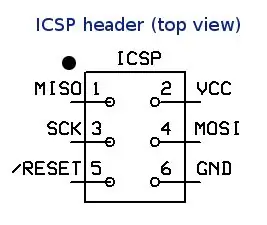


Podłącz odpowiednio następujące przewody:
Pin 13: SCK
Pin 12: MISO
Pin 11: MOSI
Pin 10: RESET
Pin 5 V: VCC
PIN GND: GND
Krok 2: Dodaj rezystor 10 kOhm


Należy wyciągnąć pin resetowania programowanego Arduino.
Podłącz rezystor 10kOhm między 5V a pinem D10 w Arduino.
Krok 3: Dodaj kondensator 22uF


Wlutuj kondensator 22uF między pin Reset a GND w Arduino. Upewnij się, że polaryzacja jest prawidłowa, jeśli jest to kondensator elektrolityczny.
Krok 4: Termokurczliwe


Nie jest to absolutnie konieczne, ale korzystne.
Krok 5: Załaduj oprogramowanie
Aby Arduino Nano mógł być używany jako programista ISP, musisz wgrać szkic ArduinoISP.
- Podłącz Nano do komputera
- Otwórz Arduino IDE
- Narzędzia -> Porty -> Wybierz port COM, do którego podłączone jest twoje Arduino (możesz znaleźć port w Menedżerze urządzeń)
- Narzędzia -> Płytki: -> Arduino Nano
- Narzędzia -> Procesor -> ATmega328p (stary bootloader)
- Plik -> Przykłady -> ArduinoISP -> ArduinoISP
- Prześlij hit
Zalecana:
Klucz kodu Morse'a USB Arduino: 6 kroków

Klucz kodu Morse'a USB Arduino: Czy kiedykolwiek chciałeś pisać na komputerze za pomocą klucza Morse'a lub uczyć się/nauczać alfabetu Morse'a? Jesteś na właściwej stronie! Inne moje projekty znajdziesz na mojej stronie calvin.sh
Przekształcanie portu USB płyt SAMD21 w sprzętowy port szeregowy!: 3 kroki

Przekształcanie portu USB płyt SAMD21 w sprzętowy port szeregowy!: Obecnie standardem jest używanie portu USB płyty Arduino (lub innej kompatybilnej) jako emulowanego portu szeregowego. Jest to bardzo przydatne do debugowania, wysyłania i odbierania danych z naszych sympatycznych tablic. Pracowałem nad uChipem, przeglądając datash
Jak skonfigurować klucz sprzętowy Bluetooth na Macbooku Pro: 6 kroków

Jak skonfigurować klucz sprzętowy Bluetooth na Macbooku Pro: Tło: Po wielu poszukiwaniach i przekopywaniu się przez nieaktualne fora i wątki pomocy technicznej (zwykle usiane złośliwymi i nieprzydatnymi komentarzami), udało mi się pomyślnie skonfigurować klucz sprzętowy Bluetooth na moim Macbooku. Wydaje się, że jest dużo ludzi
Monitor sprzętowy PC z wyświetlaczem LCD Arduino i ST7920: 4 kroki

Monitor sprzętu PC z wyświetlaczem LCD Arduino i ST7920: Dostępne są 2 wersje projektu: 4 pola numeryczne i 1 wykres dla obciążenia procesora lub zegara 4 niezależne wykresy dla temperatury procesora, obciążenia, zegara i używanego RAMParts: Arduino Nano lub Arduino Pro Mini z USB do adaptera szeregowego ST7920 128x64 LCD
Monitor sprzętowy PC z Arduino i Nokia 5110 LCD: 3 kroki

Monitor sprzętowy PC z wyświetlaczem LCD Arduino i Nokia 5110: Monitor PC oparty na Arduino, który wyświetla temperaturę procesora, obciążenie, zegar i używane obciążenie RAMCPU lub wartości zegara, można również narysować w formie wykresu. Części: Arduino Nano lub Arduino Pro Mini z adapterem USB na port szeregowy Nokia 5110 84x48 LCD
